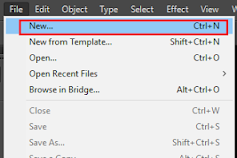Thủ thuật sử dụng Google Driver thông minh - Tiết kiệm thời gian trong công việc
1. Bật tính năng offline của Drive
Như đã nói ở trên, chúng ta có thể sử dụng và chỉnh sửa các dữ liệu trong Google Drive ngay cả khi không có Internet. Tuy nhiên, để làm được điều đó, cần phải bật tính năng Offline của nó trước, bằng cách:
Bước 1: Từ giao diện chính của Google Drive, các bạn nhấp chuột trái vào biểu tượng bánh răng cưa (bên dưới ảnh đại diện, góc trên, bên phải màn hình) và chọn chọn vào Settings - Cài đặt.
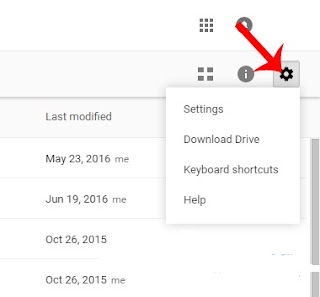
Bước 2: Chọn thẻ General - Chung, tìm mục Offline - Ngoại tuyến bên dưới rồi đánh dấu tick vào mục Sync Google Docs, Sheets, Slides & Drawings... - Đồng bộ hóa các tệp Google Tài liệu...
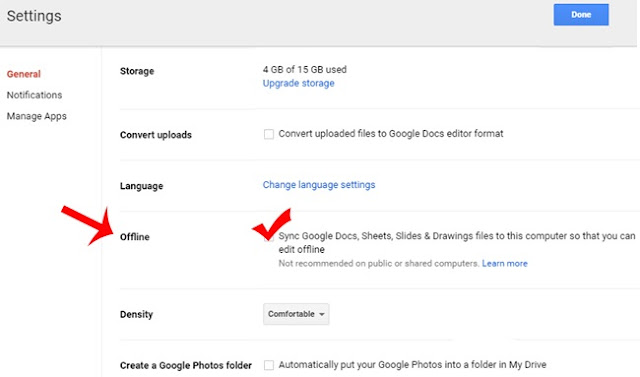
Bước 3: Lúc này, nếu bạn đã kích hoạt Google Drive trên máy tính, nó sẽ tự động tải về tất các dữ liệu đang có trên Google Drive trực tuyến về máy.
Khi Ngoại tuyến (Offline), bạn không thể xem ảnh hay video, nhưng vẫn có thể xem, chỉnh sửa tài liệu và tạo file mới một cách bình thường.
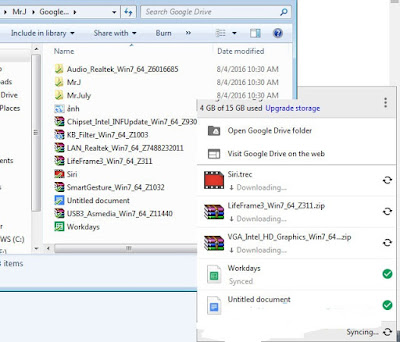
Cài đặt ứng dụng Google Drive cho Mac hay Windows và bạn có thể tiếp cận các file trên máy tính của bạn (bạn có thể lựa chọn các thứ mục được đồng bộ). Việc này không chỉ giúp bạn dễ dàng tải lên các thư mục và file (chỉ cần copy chúng vào thư mục Drive) mà còn cho phép bạn tiếp cận offline với bất kì file nào mà bạn cần – và những thay đổi sẽ được đồng bộ khi máy có kết nối mạng trở lại.
3. Tìm kiếm file trên Google Drive
Dịch vụ này cung cấp cho chúng ta khoảng 15GB miễn phí để lưu trữ dữ liệu. Nếu nhận thấy dung lượng trống không còn nhiều, hãy tìm kiếm những file lớn, hoặc kiểm tra tổng thể toàn bộ dữ liệu và lựa chọn file cần xóa theo dung lượng của nó.
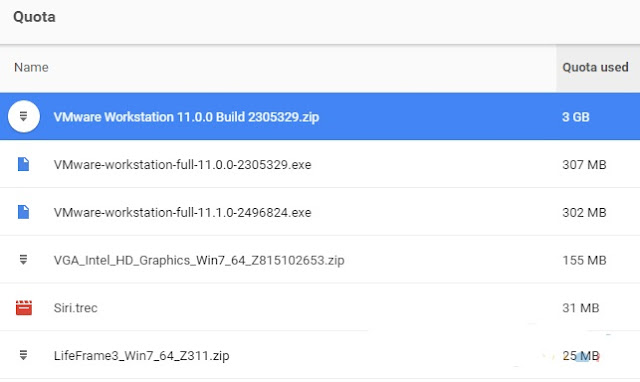
Các bạn truy cập vào đường dẫn này, sau đó lựa chọn một trong hai hình thức hiển thị dung lượng (tăng dần hoặc giảm dần) để xem xét và đưa ra quyết định.